想知道如何将 iPhone 同步到 iTunes? Apple 的 iTunes 提供了同步 iPhone 数据的官方方式,以便在不同iOS设备之间备份或共享内容。如果您正在寻找将 iPhone 数据同步到 iTunes 的解决方案,您可以参考本指南来实现您的目标。
方法 1. 如何使用 iTunes 将 iPhone 数据同步到 iTunes
方法 2. 如何在没有 iTunes 的情况下将 iPhone 数据传输到 iTunes
iTunes 使用户能够从 iPhone 14/13/12/11/X/8 Plus/8/7 Plus/7/6s Plus/6s/SE 和所有其他iOS型号将不同内容共享到 iTunes,包括专辑、歌曲、电影、电视节目、书籍、播放列表、铃声、提醒等。在这一部分中,您将学习如何使用 iTunes 将 iPhone 文件同步到 iTunes。
这是指南:
步骤1.打开iPhone,前往“设置”>“通用”>“限制”,然后关闭“应用内购买”以禁用自动同步功能。如果没有,它将限制您将手动下载到此 iPhone 的内容共享到 iTunes 库。
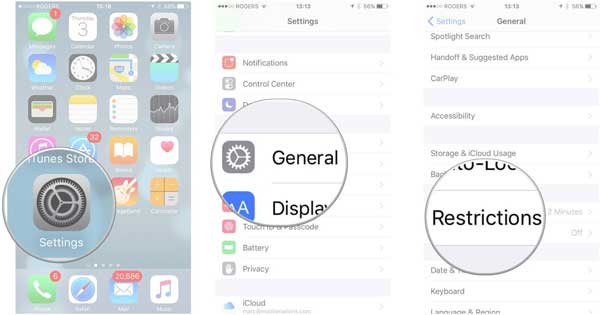
步骤 2.使用 USB 线将 iPhone 连接到计算机,并在 PC 上运行最新的 iTunes 。如果这是您第一次将 iPhone 连接到这台电脑,iTunes 会在弹出窗口中询问您是否要将 iPhone 同步到 iTunes 资料库。除非您想立即将所有 iPhone 数据同步到 iTunes,否则只需选择“否”即可。
步骤 3.根据您的需要,在“选项”部分下为您的 iPhone 选择不同的同步选项,包括“连接此 iPhone 时自动同步”、“通过 Wi-Fi 与此 iPhone 同步”、“仅同步选中的歌曲和视频” 、“更喜欢标清视频”等等。
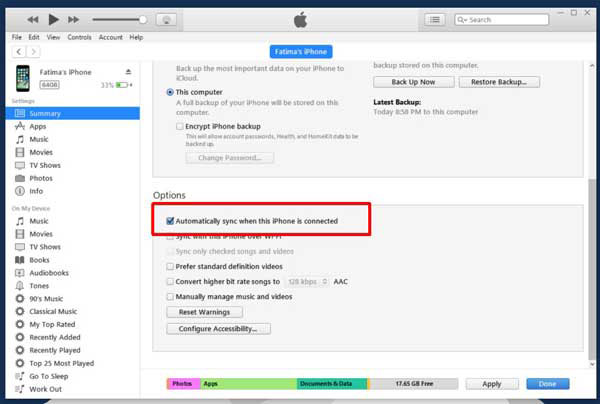
步骤4.之后,您可以通过点击左侧面板上的“音乐”、“电影”、“播客”等选项卡来设置特定内容的同步设置,以显示更多选项。
例如,点击“音乐”在右侧面板上打开一个新窗口,您可以在其中选择不同的选项,例如“同步音乐”、“整个音乐库”和“选定的播放列表、艺术家、专辑和流派”等。需要,然后单击“应用”按钮完成操作。

另请参阅:如何从 iTunes 恢复 iPhone 通话记录?
您还可以轻松地将 iPhone 内容共享到 iTunes 资料库,而无需使用 iTunes,此外,您可以自由选择您喜欢的特定项目从 iPhone 传输到 iTunes,无需任何麻烦。
只要您手头有专业的iPhone 到 iTunes 数据传输工具,您就可以轻松地将不同的文件从 iPhone/iPad/iPod 传输到 iTunes,包括音乐、语音备忘录、电影、电视节目、iTunes U、播放列表、书籍、有声读物等
以下是在不使用 iTunes 的情况下将 iPhone 同步到 iTunes 的指南:
步骤1 。在您的计算机上下载并安装推荐的程序,然后启动它。该软件会立即检测所连接的iPhone上的文件,并在界面上以不同的类别显示它们。

第2步。然后您可以访问不同的文件夹以选择所需的项目,然后单击“导出到”>“导出到 iTunes 库”按钮以立即将 iPhone 数据同步到 iTunes。
例如,单击“媒体”>“音乐”选项可在右侧面板上预览所有音乐文件。然后标记要传输到 iTunes 的歌曲,然后点击顶部窗口上的“导出到”>“导出到 iTunes 库”按钮,立即开始将选定的音乐文件同步到 iTunes 库。

如何将 iPhone 同步到 iTunes?这是一个非常常见的问题。您可以在本文中了解如何将 iPhone 内容共享到 iTunes 的步骤。另外,如果您不想使用iTunes备份iPhone内容,也可以在本文中找到答案。你自己去尝试一下吧。
相关文章:
如何有效地将音乐从 iPhone 传输到电脑? (4 个提示)
[已解决] 如何轻松地将音乐从 CD 传输到 iPhone 14/13/12/11/X/8/7?